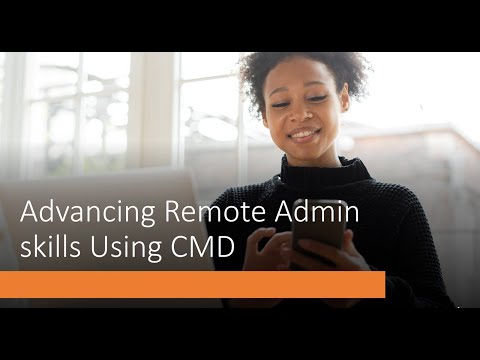Windows 10 ir iestatīts, lai vietējiem lietotājiem automātiski lejupielādētu Windows atjauninājumus vai jauninājumus un restartētu datoru, ja to neizmantojat, ja vien jums nav plānots restartēšanas laiks. Lai gan šis process ir gluds, bez lietotāja iejaukšanās, var būt gadījumi, kad tas var notikt, un jums var nākties manuāli veikt jaunināšanas procesu. Šī problēma var rasties, ja esat pierakstījies ar jums vietējā kontā. Tāpēc, lai vienmēr saņemtu jaunākos pilnveidojumus, pārliecinieties, ka esat pierakstījies savā Windows 10 ar savu Microsoft kontu.
Šajā rakstā ir parādīts, kā jūs varat atjaunināt Windows 10 versiju uz nākamo pieejamo jauno Build manuāli, izmantojot Window Update. Jaunie uzlabojumi nodrošinās ar jaunām funkcijām - izņemot parastos drošības un kļūdu labojumus, tādēļ ir obligāti jāatstāj jaunākā Windows 10 jaunināšanas versija.
Jauniniet Windows 10
Atveriet lietotni Iestatījumi un pēc tam noklikšķiniet uz Atvērt jaunumu un drošību. Sadaļā Windows atjaunināšana noklikšķiniet uz Meklēt atjauninājumus poga Windows 10 pārbaudīs, vai ir pieejami jauni atjauninājumi, jauninājumi vai jauninājumi.


Gadījumā, ja konstatējat, ka Windows atjaunināšana ir iestrēdzis atjauninājumu lejupielādē. šī ziņa varēs jums palīdzēt atrisināt problēmu.
Tiklīdz atjauninājumi ir lejupielādēti, instalēšana sāksies.

Gadījumā, ja Windows atjaunināšanas lejupielāde, bet instalēšanas laikā netiks instalēta vai iestrēdzis, skatiet šo ziņu.
Tiklīdz jaunā būvēšana ir instalēta, sistēma Windows restartēsies, kad neizmantojat datoru vai atsāksit darbu pēc jūsu iestatītā laika. Tā kā jūs jaunināt Windows 10 uz jaunāku versiju vai veidot, ieteicams nekavējoties pārstartēt.


Kad process ir pabeigts, jūs redzēsiet savu pieteikšanās ekrānu, norādot, ka Windows 10 jauninājums ir pabeigts.